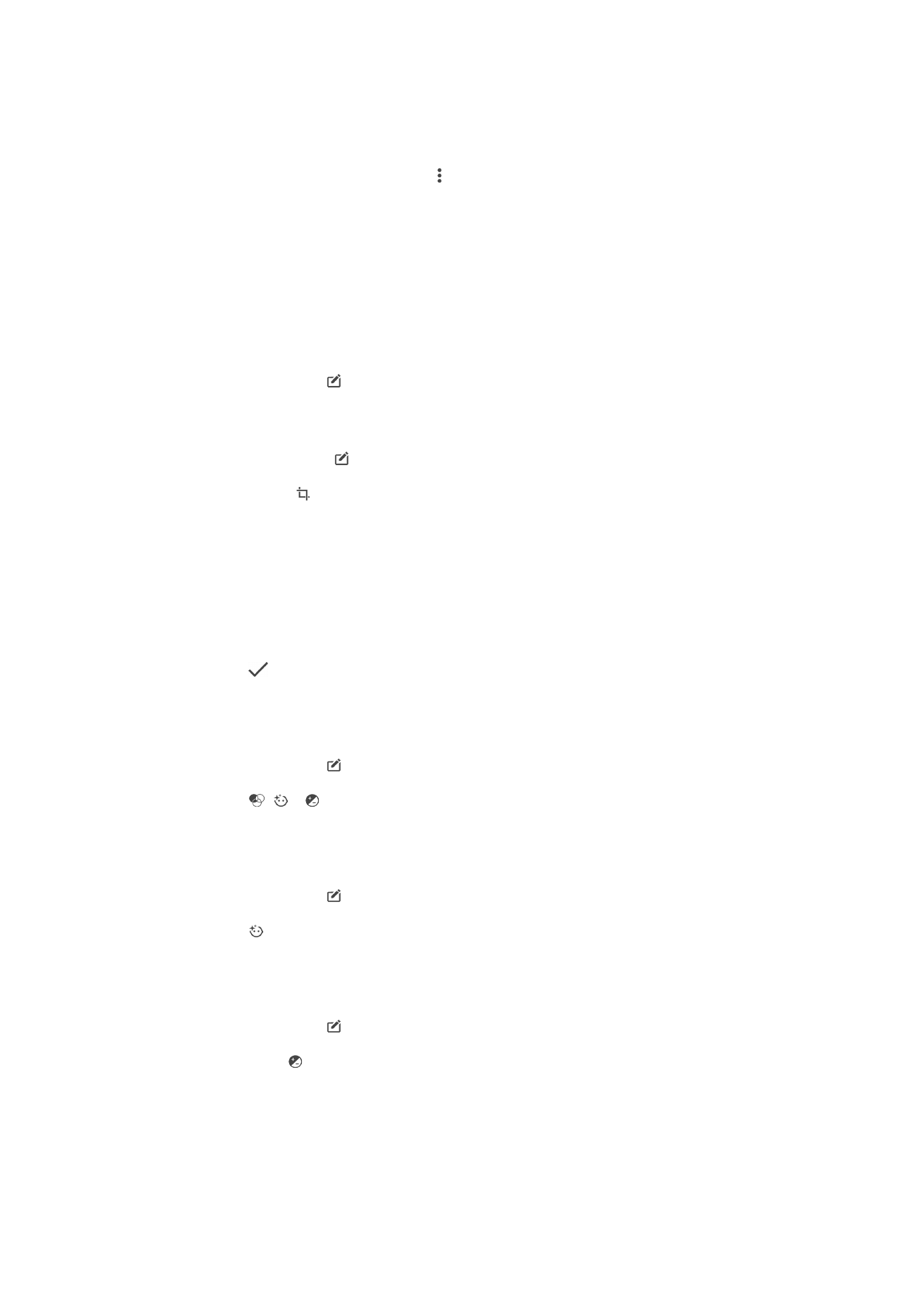
Uređivanje fotografija pomoću aplikacije „Photo editor“
Originalne fotografije snimljene pomoću kamere možete da uredite i primenite efekte na
njih. Na primer, možete da promenite svetlosne efekte. Pošto sačuvate uređenu
fotografiju, originalna, nepromenjena verzija fotografije zadržava se na uređaju.
Uređivanje fotografije
•
Kada gledate fotografiju, dodirnite ekran da biste prikazali trake sa alatkama, a
zatim dodirnite stavku .
Izrezivanje fotografije
1
Dok gledate fotografiju, tapnite na ekran da biste prikazali trake sa alatkama, a
zatim tapnite na stavku .
2
Ako se to od vas zatraži, izaberite
Uređivač fotografija.
3
Tapnite na stavke >
Opseci.
4
Tapnite na
Opseci da biste izabrali opciju.
5
Dodirnite i zadržite ivicu okvira za izrezivanje da biste ga prilagodili. Kada se
krugovi na ivicama izgube, vucite prema unutra ili van da biste promenili veličinu
okvira.
6
Da biste istovremeno promenili veličinu svih strana okvira, dodirnite i zadržite jedan
od četiri ugla. Kada nestanu krugovi na ivicama, vucite ugao na odgovarajući
način.
7
Da biste premestili okvir za izrezivanje u drugu oblast fotografije, dodirnite i zadržite
unutar okvira, a zatim ga prevucite na željenu poziciju.
8
Tapnite na
.
9
Tapnite na
Sačuvaj da biste sačuvali kopiju izrezane fotografije.
Primena specijalnih efekata na fotografiju
1
Kada gledate fotografiju, dodirnite ekran da biste prikazali trake sa alatkama, a
zatim dodirnite stavku .
2
Ako budete upitani, izaberite
Uređivač fotografija.
3
Tapnite na , ili , a zatim izaberite opciju.
4
Uredite fotografiju kako želite, zatim tapnite na
Sačuvaj.
Dodavanje efekta okvira fotografije na fotografiju
1
Kada gledate fotografiju, dodirnite ekran da biste prikazali trake sa alatkama, a
zatim dodirnite stavku .
2
Ako budete upitani, izaberite
Uređivač fotografija.
3
Tapnite na , a zatim izaberite opciju.
4
Tapnite na
Sačuvaj da biste sačuvali kopiju uređene fotografije.
Prilagođavanje postavki za osvetljenje fotografije
1
Kada gledate fotografiju, dodirnite ekran da biste prikazali trake sa alatkama, a
zatim dodirnite stavku .
2
Ako budete upitani, izaberite
Uređivač fotografija.
3
Dodirnite stavku , a zatim izaberite opciju i uredite je po želji.
4
Dodirnite dugme
Sačuvaj da biste sačuvali kopiju uređene fotografije.
112
Ovo je Internet verzija ove publikacije. © Štampajte samo za privatnu upotrebu..
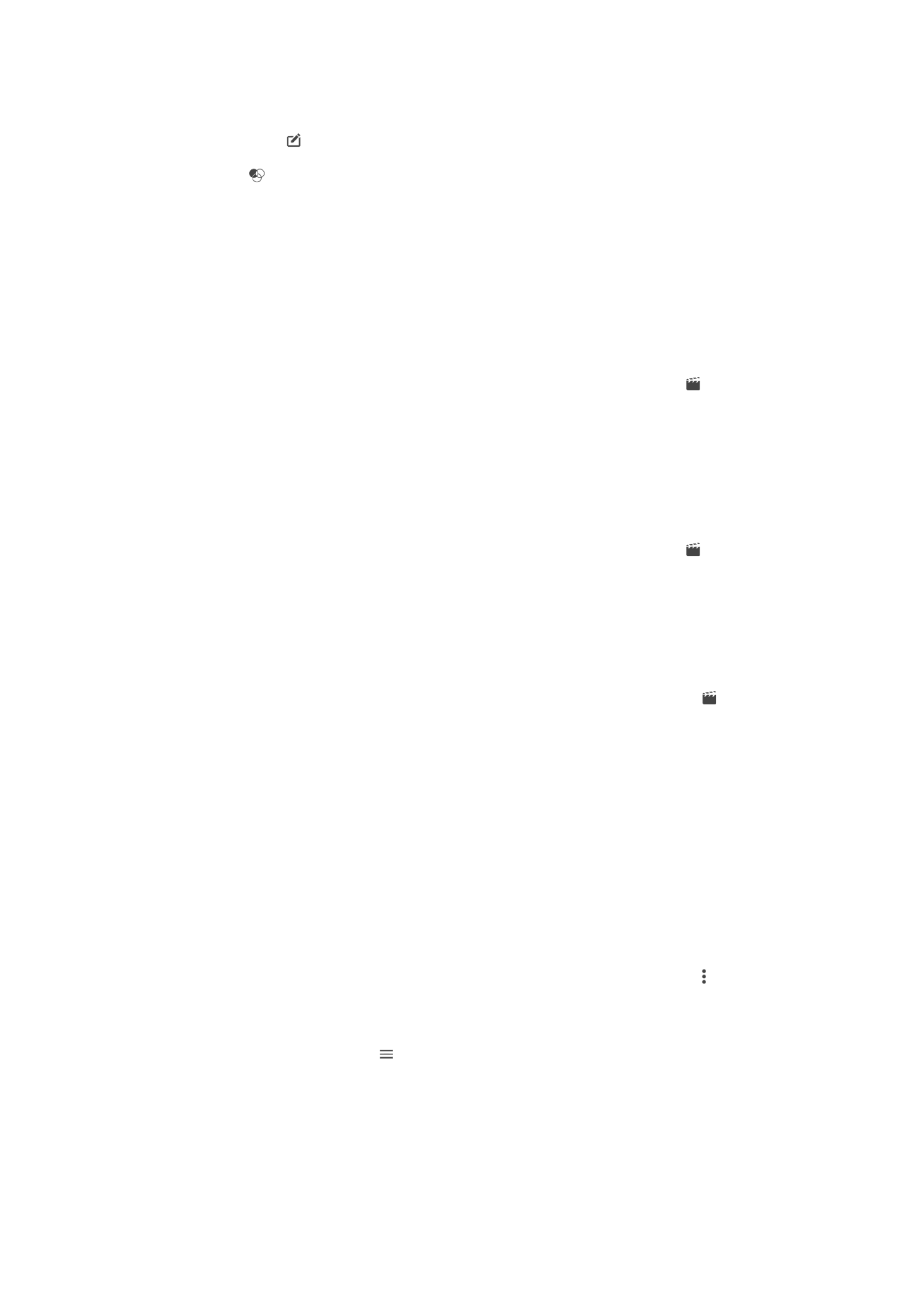
Podešavanje nivoa zasićenja boja na fotografiji
1
Kada gledate fotografiju, tapnite na ekran da biste prikazali trake sa alatkama, a
zatim tapnite na .
2
Ako budete upitani, izaberite
Uređivač fotografija.
3
Tapnite na , a zatim izaberite opciju.
4
Tapnite na
Sačuvaj da biste sačuvali kopiju uređene fotografije.